モデリング中に編集モードで使用頻度の高かったショートカットを忘れないように記録しておきます。
モードの切り替え
Tab
頂点・辺・面の選択切替
Tab+Ctrl
面の押し出し
面を選択+E>X,Y,Z軸>マウス移動
面を選択+E>Enter>S>マウス移動 = 面を選択+E>S>Enter>マウス移動
編集モードの時はキーを連続で打って作業していきます。
 ループカット
ループカット辺の上にポインターを乗せた状態で実行してください。中ボタンでカット数を増やせます。決定は左ボタンを2回クリック。1回目はカット位置ズラせます。
 ループ選択
ループ選択2回クリックするだけで一周ぐるりと選択してくれます。面・頂点の選択にも使用できます。
 ナイフツール
ナイフツールKを押した後、Ctrlを押しながら辺上を2点以上クリックしてEnterで確定です。
 辺を溶解
辺を溶解オブジェクトの削除と同じで、選択した後にX削除や溶解が可能です。溶解は分割を解くような機能で削除とは違います。複数選択した面に対して溶解を実行するとわかりやすいです。
 頂点の結合
頂点の結合別オブジェクトで作成したものをくっつけたいときに使用しました。
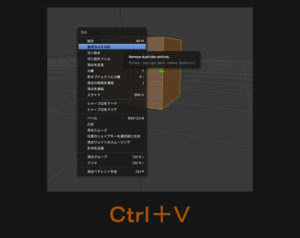 重複頂点の削除
重複頂点の削除ウェイト付けをしていると、変な頂点を発見して「まじかぁ」ってなりました。
 連続した面貼り
連続した面貼りクセになります。気持ち良い。
 任意の場所に面を貼る
任意の場所に面を貼るどちらかというと頂点の作成で使用しました。三角形のポリゴンを四角形に直すため、一点作成してFで面を貼るという感じです。
ショートカットは他の人もまとめてくれているので参考にしてみてください!
ABOUT ME


